1.2.1. Erfassungsdetails und manuelle Zeiterfassung
| Versionsgeschichte | ||
|---|---|---|
| 8.11.2016 | MZ | |
| Neu (Aufteilung) | ||
-
Arbeitsbeginn
-
Bilder/Fotos zur Dokumentation des Aufwands und der durchgeführten Arbeiten
-
Mitarbeiter und eventuelle zusätzliche Kollegen für eine gemeinsame Stundenbuchung.
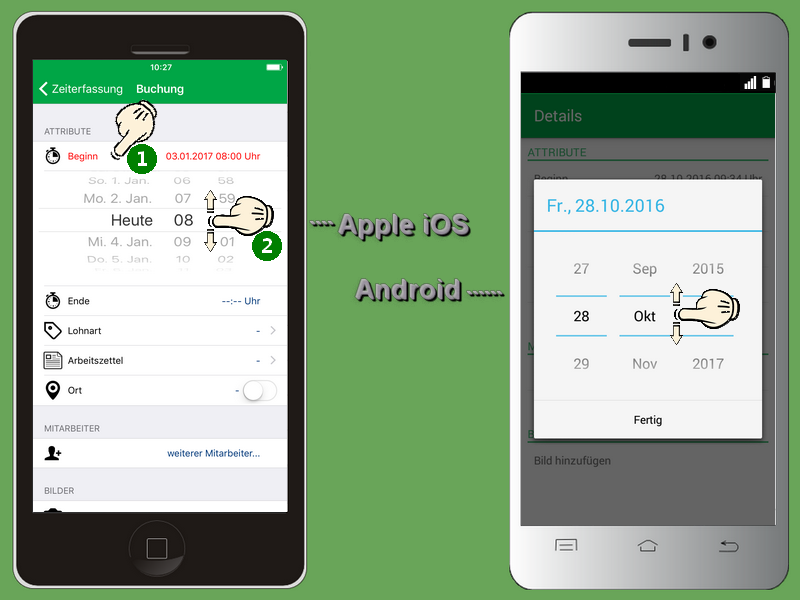
Beachten Sie bei der rückwirkenden Erfassung von Arbeitszeiten, dass diese nicht mehr als die in der Chronik eingestellte maximale Aufbewahrungsdauer für Buchungen (siehe Einstellungen) zurückliegen dürfen, da diese andernfalls jederzeit automatisch gelöscht werden können.
Durch manuelle Erfassung des Arbeitsendes wird die Stoppuhr zur Zeiterfassung angehalten!
Siehe dazu auch Zeiterfassung beenden.
-
Lesen Sie auch die besonderen Hinweise zu den Themen Kolonnenbuchung, Wertbuchung, Buchen von Arbeitszeiten in der Vergangenheit sowie Mehrtägige Erfassung von Arbeitszeiten in Abschnitt Kapitel 6, Weitere Hinweise.
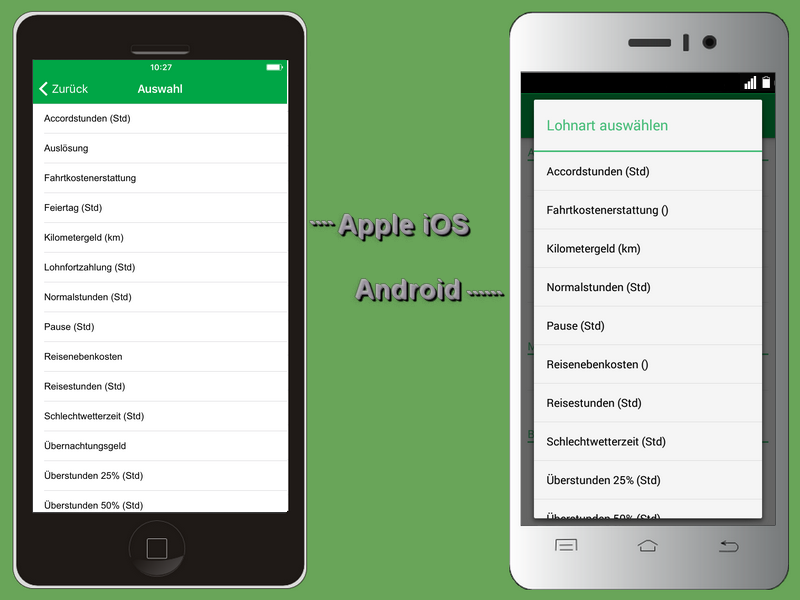
 kehren Sie gegebenenfalls in die Buchungseinstellungen
zurück.[45]
kehren Sie gegebenenfalls in die Buchungseinstellungen
zurück.[45]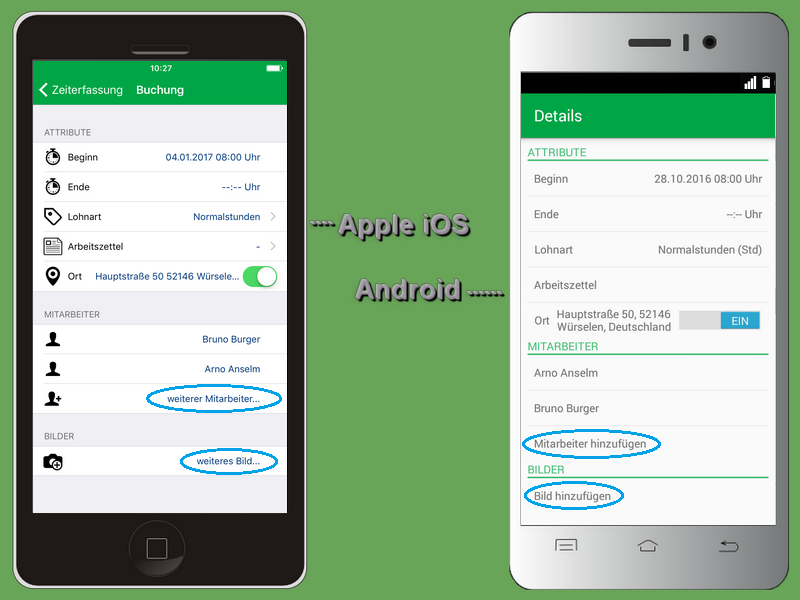
|
Beispiel: Kolonnenbuchung Mehrere Monteure werden zeitgleich auf derselben Baustelle eingesetzt. Sie benötigen in diesem Fall zur Buchung aller Arbeitszeiten lediglich ein Mobilgerät! Wählen Sie dazu die betreffenden Mitarbeiter für die Zeiterfassung aus, indem Sie die entsprechenden Häkchen setzen: Abbildung 1.3. Mehrfachauswahl von Mitarbeitern

|
|
| iOS | Android |
|---|---|
|
Schieben Sie den Mitarbeiter mit einem Finger nach links und tippen Sie auf die erscheinende Schaltfläche Löschen: 
Falls Sie alternativ das Löschen doch abbrechen möchten, schieben Sie das Feld einfach mit dem Finger wieder in die Ausgangsposition (nach rechts), bis das rote Löschfeld verschwindet! |
Tippen Sie auf den Mitarbeiter und halten Sie den Finger, bis der folgende Dialog erscheint. Wählen Sie dann Entfernen: 
Falls Sie alternativ das Löschen doch nicht durchführen möchten, wählen Sie die Schaltfläche Abbrechen. |
-
Beachten Sie auch den Hinweis zum Herauslösen eines Mitarbeiters aus einer Kolonnenbuchung in Kapitel 6, Weitere Hinweise.
-
Um Kolonnenbuchungen zu unterbinden und sicherzustellen, dass jeder Mitarbeiter eigene Arbeitszeiten erfasst, können sie diese Möglichkeit blockieren.
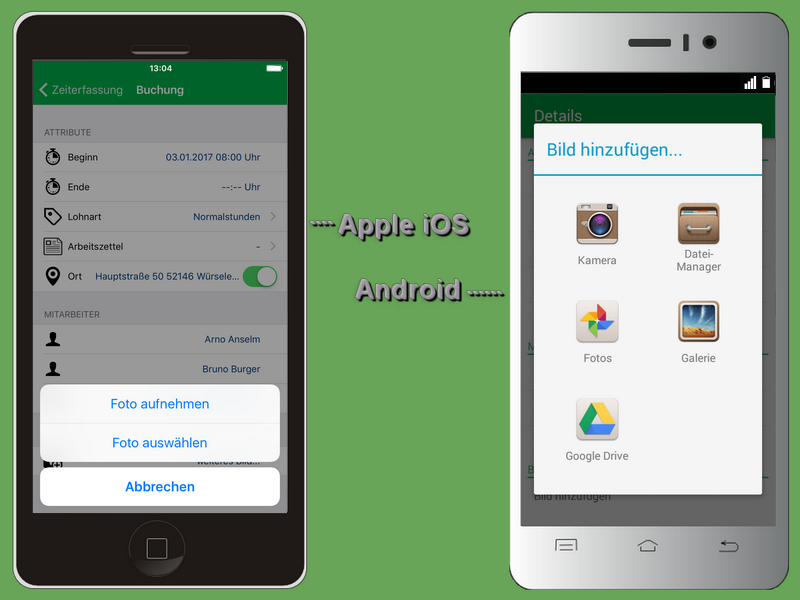
| iOS | Android |
|---|---|
|
Schieben Sie das Bild einfach mit einem Finger nach links und tippen Sie auf die erscheinende Schaltfläche Löschen: 
Falls Sie alternativ das Löschen abbrechen möchten, schieben Sie das Feld einfach mit dem Finger wieder in die Ausgangsposition (nach rechts), bis das rote Löschfeld wieder verschwindet! |
Tippen Sie auf das Bild und halten Sie den Finger gedrückt, bis der folgende Dialog erscheint. Wählen Sie dann Löschen: 
Falls Sie alternativ das Löschen abbrechen möchten, wählen Sie die Schaltfläche Abbrechen. |